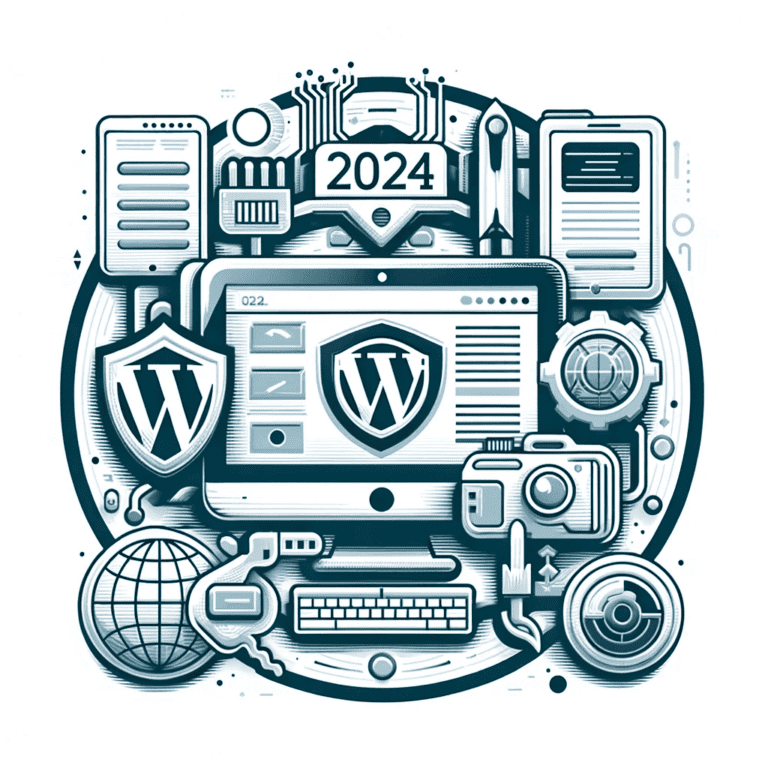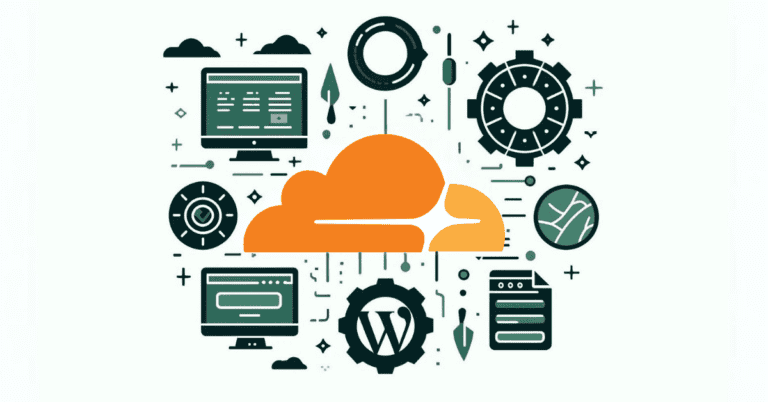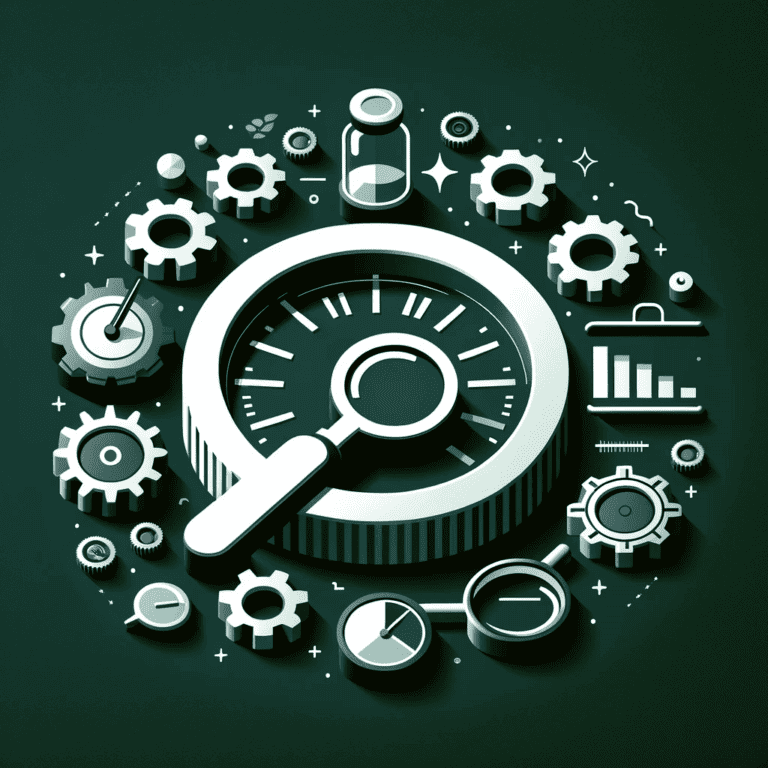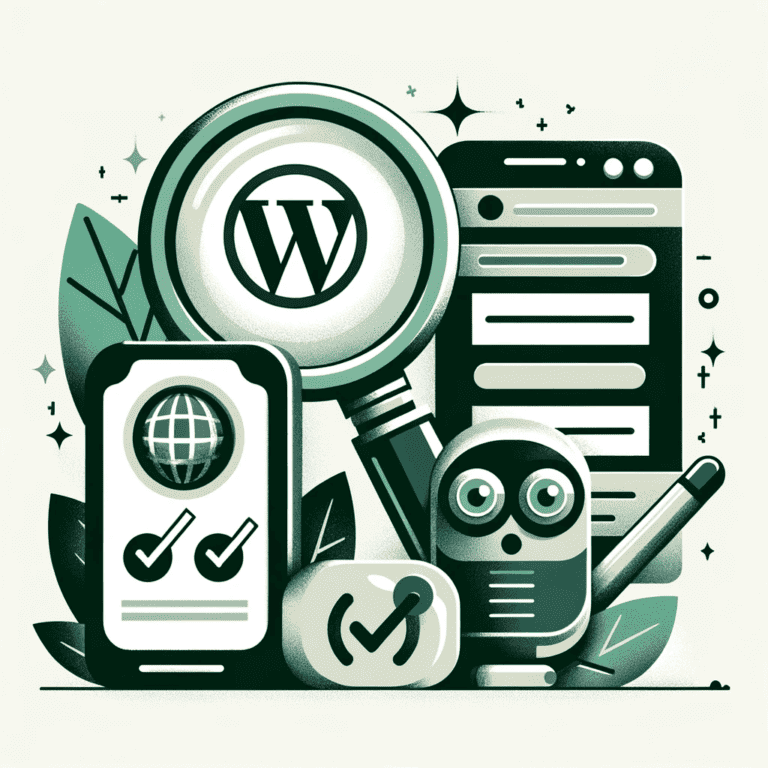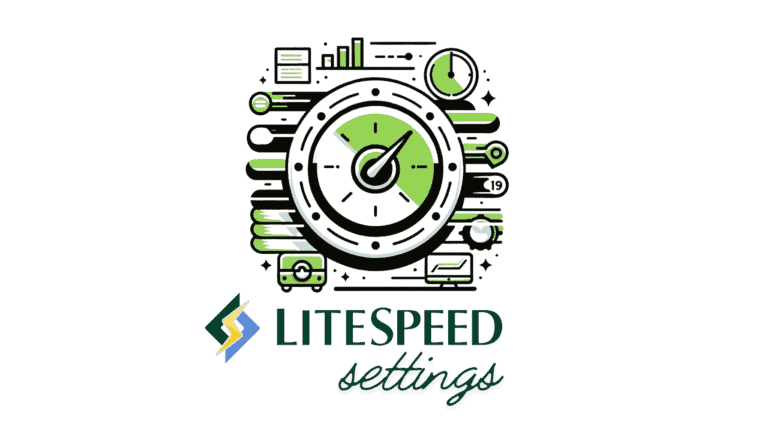Forøg dit WordPress-websteds ydeevne med QUIC.cloud CDN: Installationsvejledning og tip
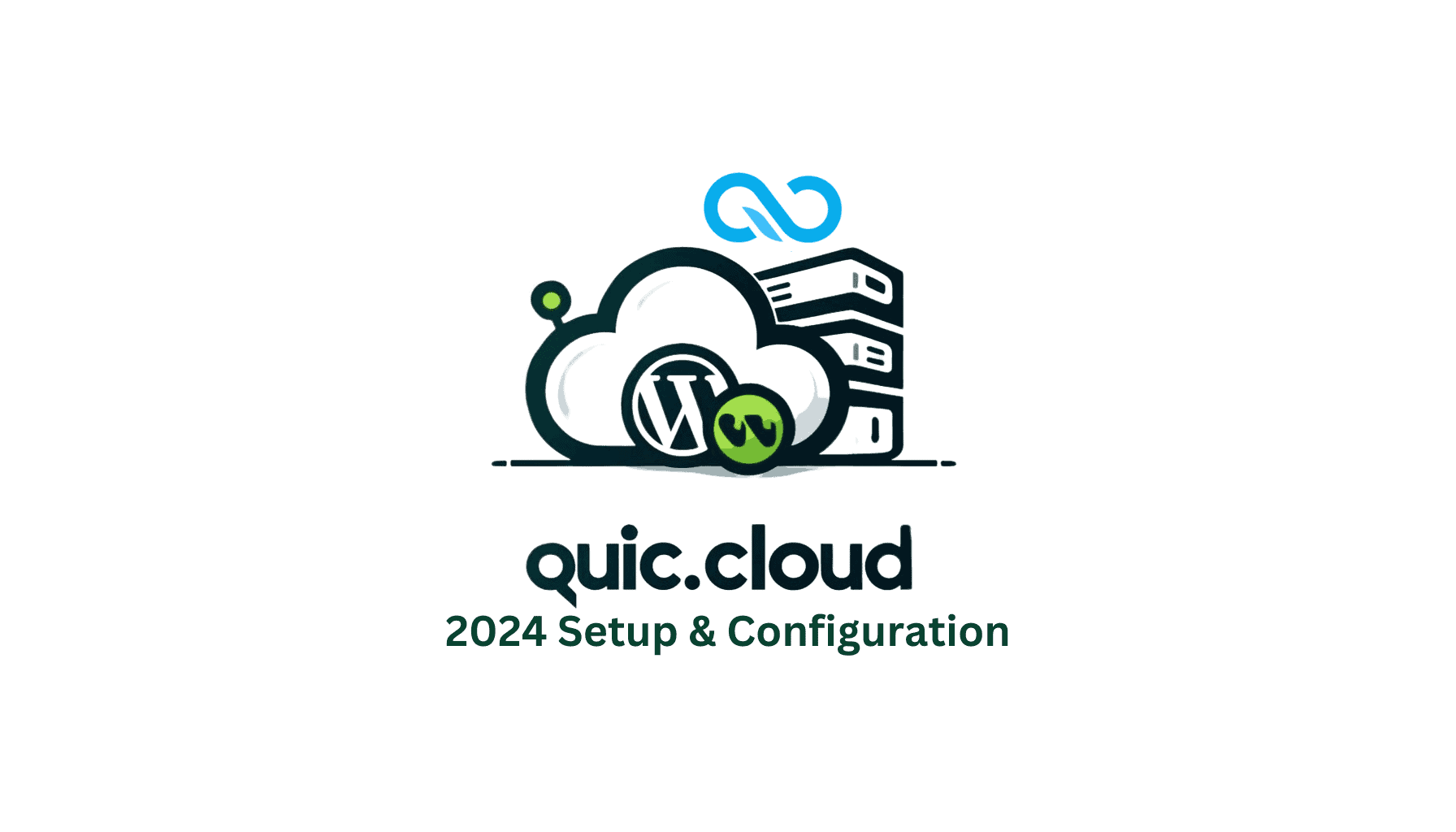
Er dit WordPress-websted langsomt? Ønsker du at fremskynde dit websted og holde det sikkert?
QUIC.cloud CDN er her for at hjælpe. Denne vejledning fører dig gennem trinene til opsætning af QUIC.cloud til dit WordPress-websted og optimerer dine indstillinger for den bedste ydeevne.
Lad os komme i gang!
Hvad er QUIC.cloud?
QUIC.cloud er et kraftfuldt CDN (Content Delivery Network) designet til at gøre dit WordPress-websted hurtigere og mere sikkert.
Det fungerer ved at cache dit websteds indhold på flere servere rundt om i verden, hvilket sikrer, at dit websted indlæses hurtigt, uanset hvor dine besøgende befinder sig.
Ud over at fremskynde dit websted tilbyder QUIC.cloud avancerede funktioner som DDoS-beskyttelse og billedoptimering.
Direkte fordele ved at bruge QUIC.cloud CDN
- Hurtigere indlæsningstider: QUIC.cloud reducerer afstanden, som data rejser, hvilket sikrer, at dit websted indlæses hurtigt for besøgende globalt.
- Forbedret sikkerhed: Med funktioner som DDoS-beskyttelse og SSL/TLS-understøttelse hjælper QUIC.cloud med at beskytte dit websted mod angreb.
- Nem integration: Opsætning af QUIC.cloud med dit WordPress-websted er ligetil, og platformen tilbyder adskillige optimeringsmuligheder.
QUIC.cloud vs. Cloudflare: Hvilken CDN skal du vælge i 2024?
Valg af det rigtige CDN til dit WordPress-websted kan påvirke dit websteds hastighed og sikkerhed betydeligt. Både QUIC.cloud og Cloudflare er fremragende muligheder, men de har forskellige funktioner, der imødekommer forskellige behov. Her er en detaljeret sammenligning i 2024, der hjælper dig med at beslutte, hvilken CDN der er bedst for dit websted.
Nøglefunktioner og forskelle
QUIC.cloud CDN-nøglefunktioner
- Integration med LiteSpeed : QUIC.cloud er specifikt optimeret til WordPress-websteder, der bruger LiteSpeed-servere. Det fungerer problemfrit med LiteSpeed Cache-pluginet, der giver dynamisk caching og kritisk CSS-generering.
- HTTP / 3 og QUIC-protokol: Tilbyder end-to-end HTTP / 3-understøttelse, hvilket forbedrer brugerens ydeevne gennem multiplexforbindelser.
- Dynamisk indlæsning af indhold i buffer : Cachelagrer både statiske og dynamiske HTML-sider, hvilket gør den ideel til websteder med ofte skiftende indhold.
- Optimering af billeder : Optimerer automatisk billeder for hurtigere indlæsningstider.
- Gratis plan : Giver en rimelig fordeling af gratis månedlig trafik, med mere tilgængelig, hvis du bruger LiteSpeed-servere.
Cloudflare Vigtigste funktioner
- CDN til generelle formål : Fungerer med en række webservere, ikke kun LiteSpeed. Tilbyder omfattende sikkerhedsfunktioner, herunder DDoS-beskyttelse og bot-afhjælpning.
- Automatisk platformsoptimering (APO): Forbedrer ydeevnen for WordPress-websteder ved at cache dynamisk indhold, tilgængeligt for $ 5 / måned på den gratis plan.
- Globalt netværk : Har et stort antal datacentre over hele verden, hvilket sikrer hurtig levering af indhold.
- Yderligere funktioner : Tilbyder SSL/TLS-understøttelse, DNS-administration og tabsfri billedoptimering.
- Gratis plan : Tilbyder også et gratis niveau med betydelige funktioner og muligheden for at opgradere til mere avancerede værktøjer.
2024 Quic.cloud vs Cloudflare Opsummering
Her er en oversigtstabel, der kan hjælpe dig med at beslutte, hvornår du skal bruge hvert CDN:
| Kriterier | QUIC.cloud CDN | Cloudflare CDN |
|---|---|---|
| Bedst til | Websteder, der bruger LiteSpeed-servere og WordPress | Generelle websteder og høje sikkerhedsbehov |
| Indlæsning af dynamisk indhold i buffer | Ja | Med APO ($5/måned) |
| Indlæsning af statisk indhold i buffer | Ja | Ja |
| HTTP / 3-understøttelse | Ja | Ja |
| Optimering af billeder | Ja | Ja |
| DDoS-beskyttelse | Basis | Avanceret |
| Integration | Tæt med LiteSpeed | Bred kompatibilitet |
| Gratis plan | Generøs til LiteSpeed-brugere | Tilgængelig med begrænsninger |
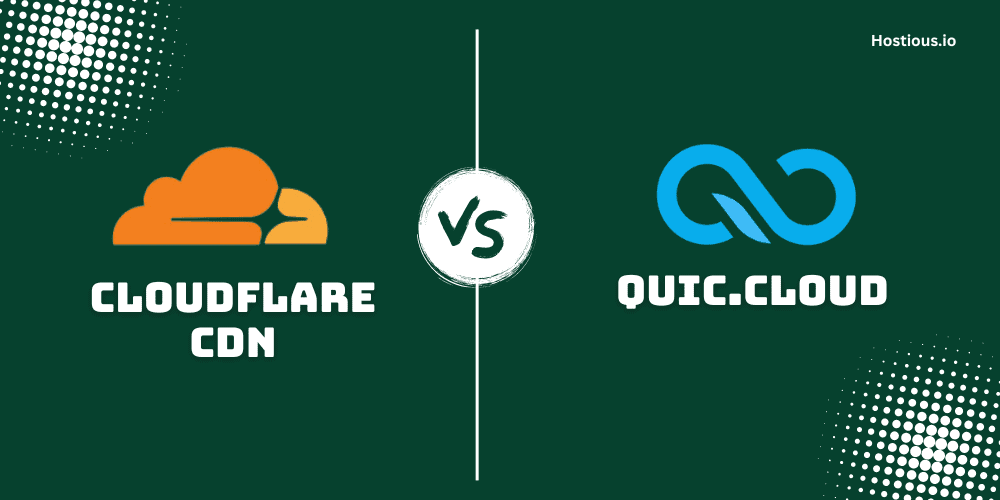
Når du beslutter mellem QUIC.cloud CDN og Cloudflare, skal du overveje dine specifikke behov:
✅ Hvis du bruger en LiteSpeed-server og har brug for tæt integration med WordPress, er QUIC.cloud et glimrende valg.
✅ Hvis du har brug for bredere kompatibilitet, avancerede sikkerhedsfunktioner eller ikke bruger LiteSpeed, er Cloudflare en stærk konkurrent.
Begge CDN’er kan øge dit websteds ydeevne og sikkerhed betydeligt. Vælg den, der passer bedst til din opsætning og dine krav.
1. Trin-for-trin guide til opsætning af QUIC.cloud CDN
Del 1: Parring af WordPress &QUIC.cloud
Tillykke med beslutningen om at optimere dit WordPress-websted med QUIC.cloud! Hvis du har valgt Cloudflare i stedet, så tjek vores Bedste Cloudflare-indstillinger til wordpress (Opsætning og trinvis vejledning) for detaljerede instruktioner.
For dem, der holder fast ved QUIC.cloud, lad os dykke ned i den trinvise proces for at få dit websted i gang med forbedret hastighed og sikkerhed.
Forudsætninger
Før vi starter, skal du sørge for, at du har:
- Kontrol over dit domænes DNS-indstillinger.
- LiteSpeed webserver med din hostingudbyder.
- Installeret og konfigureret WordPress.
- Installeret og konfigureret LiteSpeed Cache Plugin.
Da QUIC.cloud er integreret med LiteSpeed Cache Plugin til WordPress, skal du parre dit WordPress-websted med din QUIC.cloud konto.
Trin 1: Anmod om en domænenøgle
- Åbn dit WordPress-dashboard (/ wp-admin), og naviger til LiteSpeed Cache-pluginets “Generelt” sektion.
- Klik på knappen “Anmod om domænenøgle” for at generere en nøgle til dit domæne.
- Vent et minut eller to, og opdater siden. Du bør se en lykønskningsmeddelelse, der angiver, at nøglen er udstedt.
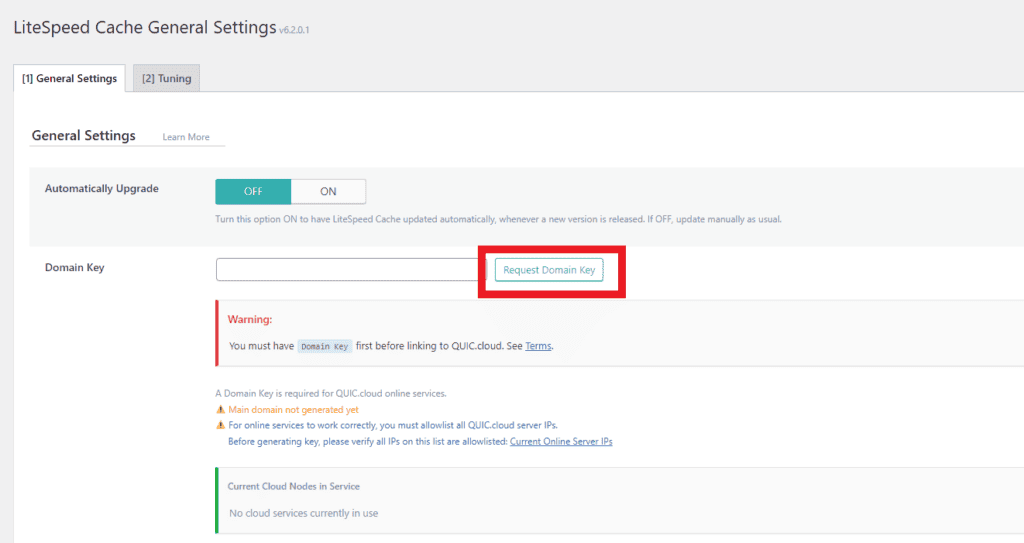
Trin 2: Link til QUIC.cloud
- Klik på knappen “Link til QUIC.cloud”. Dette åbner en ny fane, hvor du bliver bedt om at logge ind eller tilmelde dig en QUIC.cloud konto.
- Indtast din e-mail-adresse, og klik på “Log ind / op.” Følg vejledningen for at fuldføre registreringen, herunder indstilling af en adgangskode og accept af servicevilkårene.
- Bekræft din konto via den bekræftelses-e-mail, der er sendt til dig.
- Når du har bekræftet, skal du vende tilbage til dit WordPress Dashboard og klikke på knappen “Besøg mit dashboard på QUIC.cloud”.
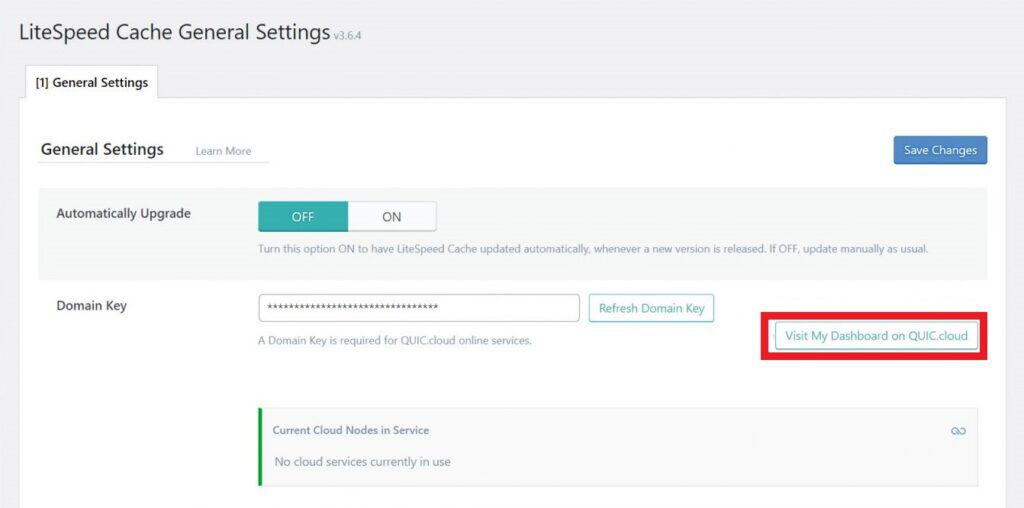
Tillykke! Dit WordPress-websted er nu parret med din QUIC.cloud CDN-konto
Del 2: Konfiguration af CDN
Før du bruger QUIC.clouds CDN, skal du konfigurere dine DNS-indstillinger korrekt.
Trin 1: Aktivér QUIC.cloud CDN i LiteSpeed Cache Plugin
- Naviger til CDN-sektionen i LiteSpeed Cache Plugin.
- Find QUIC.cloud CDN-indstillingen, og skift den til “Til”. Klik på knappen “Gem ændringer”.
Trin 2: Aktivér CDN i QUIC.cloud dashboard
- Åbn dit QUIC.cloud Dashboard. Du får vist en liste over de domæner, der er knyttet til din QUIC.cloud konto.
- Klik på det domæne, du vil konfigurere.
- Vælg indstillingen “CDN” på listen over tjenester.
- Klik på knappen “Aktivér CDN”.
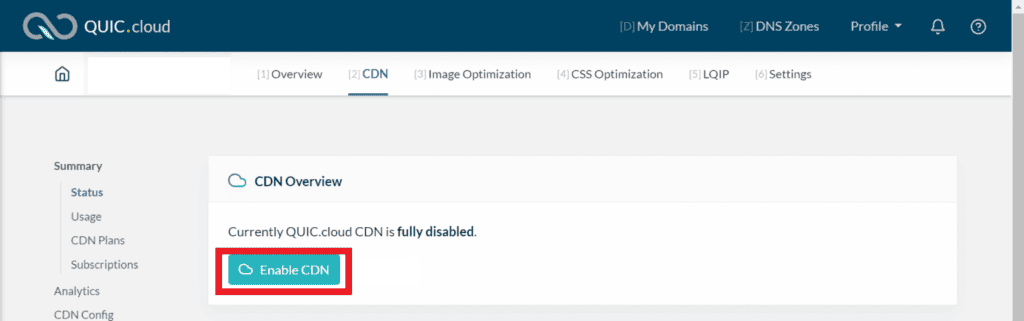
Trin 3: Vælg QUIC.cloud DNS
- Du vil blive præsenteret for tre muligheder. Vælg “Jeg vil bruge QUIC.cloud DNS”, og klik på knappen “Bekræft valg”.
- QUIC.cloud scanner og replikerer dine DNS-poster.
Trin 4: Gennemse og tilføj DNS-poster
- Gennemse listen over DNS-poster, som QUIC.cloud har kopieret.
- Klik på knappen “+ Aktivér og tilføj poster” for at fortsætte.
Trin 5: Opdater navneservere
- Bemærk navneserverne leveret af QUIC.cloud CDN.
- Log ind på din domæneregistrator, og opdater navneserverne for dit domæne til dem, der leveres af QUIC.cloud.
- Gå tilbage til siden QUIC.cloud DNS-opsætning, og klik på knappen “Opdater status”. Det kan tage op til 48 timer, før ændringerne forplanter sig, men det sker typisk hurtigere.
Og det er det! Dit WordPress-websted er nu optimeret med QUIC.cloud CDN, klar til at levere hurtigere indlæsningstider og forbedret sikkerhed.
2. Optimering af QUIC.cloud indstillinger for hastighed
Efter opsætning af QUIC.cloud er det vigtigt at optimere dets indstillinger for at maksimere dit WordPress-websteds hastighed og ydeevne. Sådan kan du aktivere nøglefunktioner som kritisk CSS, unik CSS, Viewport-billeder og billedpladsholdere af lav kvalitet.
Aktivering af kritisk CSS og unik CSS
Kritisk CSS (CCSS) og Unique CSS (UCSS) er afgørende for at forbedre belastningstiderne ved at optimere, hvordan CSS-filer håndteres og leveres.
Aktivér kritisk CSS:
- Få adgang til LiteSpeed Cache Plugin: Åbn LiteSpeed Cache-pluginet i dit WordPress-dashboard.
- Naviger til CSS-indstillinger: Gå til LiteSpeed Cache > Page Optimization > CSS-indstillinger.
- Aktivér Indlæs CSS asynkront: Slå denne indstilling til for at tillade asynkron indlæsning af CSS.
- Aktivér kritisk CSS (CCSS): Aktivér indstillingen, og aktivér om nødvendigt CCSS pr. webadresse for at få mere detaljeret kontrol.
Aktivering af CCSS sikrer, at den kritiske CSS, der er nødvendig for indhold over skillelinjen, indlæses hurtigt, hvilket reducerer den tid, besøgende bruger på at vente på, at siden gengives korrekt.
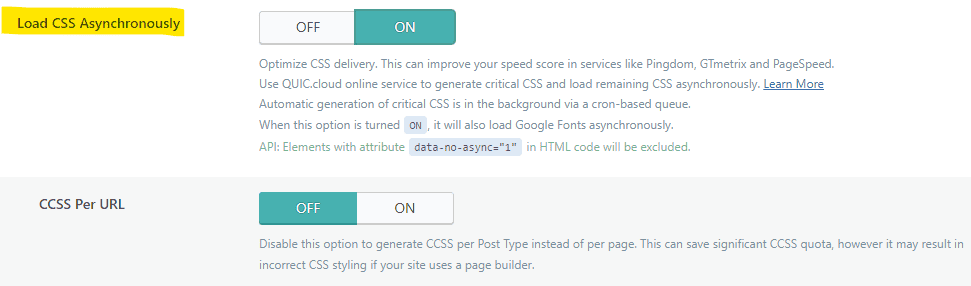
Aktivér unik CSS:
- Naviger til CSS-indstillinger: I LiteSpeed Cache-pluginet skal du finde afsnittet CSS-indstillinger.
- Aktivér CSS-kombination: Slå CSS-kombination til for at flette CSS-filer.
- Aktivér Generer UCSS: Slå denne indstilling til for at oprette entydig CSS for hver side.
- Aktivér Cache Mobile: Naviger til LiteSpeed Cache > Cache, og slå Cache Mobile til for at generere separate UCSS til mobil- og desktopvisninger.
Ved at aktivere UCSS sikrer du, at kun den nødvendige CSS indlæses for hver side, hvilket reducerer mængden af ubrugt CSS og forbedrer indlæsningstiderne.
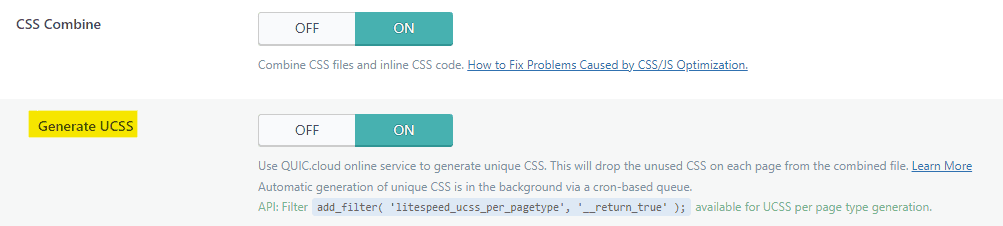
Opsætning af billedoptimering
Optimering af billeder er et kritisk skridt i forbedringen af dit websteds indlæsningshastighed. QUIC.cloud CDN indeholder avancerede funktioner som LQIP (Low-Quality Image Placeholder) og Viewport Images (VPI) for at forbedre billedleveringen.
Aktivér LQIP (Image Placeholders) i lav kvalitet:
- Få adgang til medieindstillinger: Gå til LiteSpeed Cache > Page Optimization > Media Settings.
- Aktivér Lazy Load Images og responsive pladsholdere: Slå disse indstillinger til for at forsinke billedindlæsning, indtil det er nødvendigt, og brug responsive pladsholdere.
- Aktivér LQIP Cloud Generator: Tænd LQIP Cloud Generator for at erstatte grå pladsholderbokse med versioner af de originale billeder af lav kvalitet.
LQIP hjælper med at forbedre den visuelle indlæsningsoplevelse ved at vise pladsholdere af lav kvalitet, før de faktiske billeder indlæses, hvilket får webstedet til at vises hurtigere.
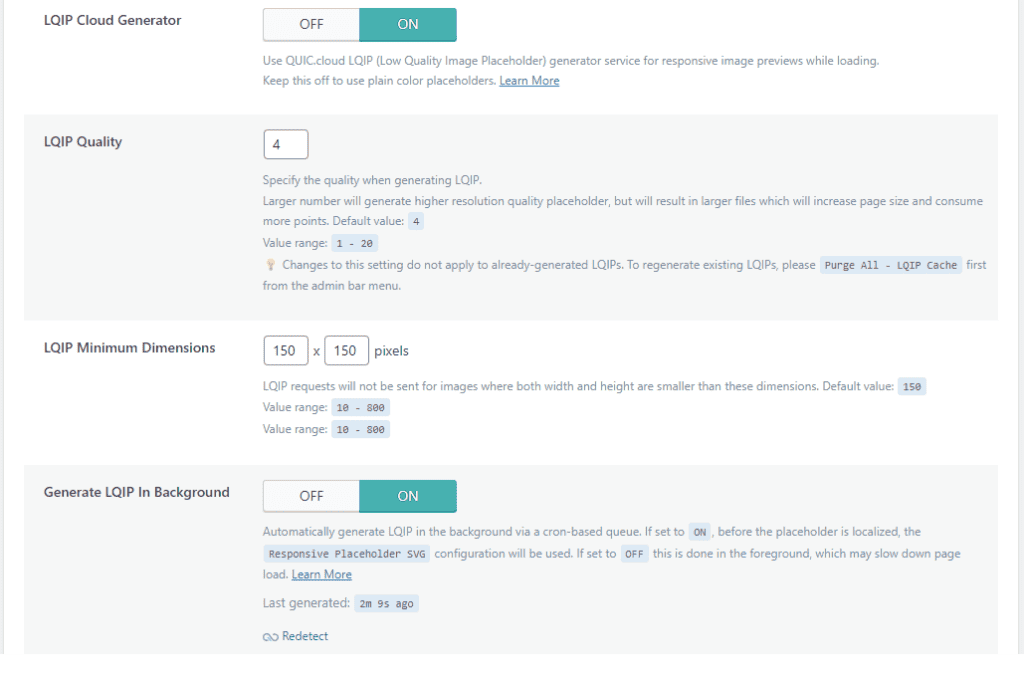
Aktivér Viewport Images (VPI):
- Naviger til medieindstillinger: I LiteSpeed Cache-pluginet skal du gå til afsnittet Medieindstillinger.
- Aktivér Lazy Load Images: Sørg for, at Lazy Load Images er slået til.
- Aktivér Viewport-billeder: Slå Viewport-billeder til for at udelukke billeder over skillelinjen fra doven indlæsning.
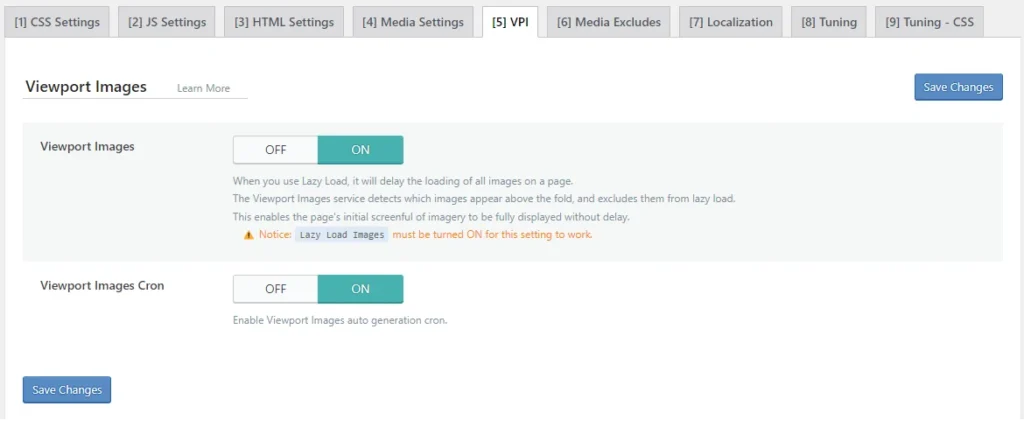
VPI sikrer, at billeder i den indledende visning indlæses med det samme, hvilket giver et bedre førstehåndsindtryk og hurtigere opfattede indlæsningstider.
3. Avancerede QUIC.cloud CDN-sikkerhedsfunktioner
For at sikre, at dit websted er godt beskyttet mod ondsindede angreb, tilbyder QUIC.cloud flere avancerede sikkerhedsfunktioner. Sådan kan du konfigurere og bruge disse funktioner til optimal sikkerhed.
Aktivering og konfiguration af DDoS-beskyttelse
QUIC.cloud CDN giver robust beskyttelse mod DDoS-angreb, hvilket er afgørende for at opretholde dit websteds tilgængelighed og ydeevne under et angreb.
Naviger til Sikkerhedsindstillinger: Gå til Sikkerhed sektion: Naviger til CDN > CDN Config > Security.
Anti-DDoS-indstillinger:
- Aktivér anti-DDoS-beskyttelse: Aktivér Anti-DDoS-funktionen for at beskytte dit websted mod trafikoversvømmelser.
- Konfigurer reCAPTCHA-indstillinger: Konfigurer reCAPTCHA til at aktivere baseret på forbindelsesgrænser og maksimale loginforsøg.
- Forbindelsesgrænse: Definer det maksimale antal samtidige forbindelser, før reCAPTCHA udløses. Standardværdien er 2000.
- Maks. antal loginforsøg: Indstil det maksimale antal loginforsøg, der er tilladt, før reCAPTCHA aktiveres. Standardværdien er 10.

Beskyttelse mod oversvømmelse af webadresser:
- Aktivér URL Flood Protection: Beskyt dit websted mod overvældende trafik ved at aktivere denne funktion. Det aktiverer reCAPTCHA, når en bestemt URL modtager tung trafik.
Bloker Brute Force af IP:
- Aktivér Brute Force Protection: Aktivér denne indstilling for at blokere direkte loginforsøg eller XML-RPC-adgang for ondsindede IP’er.
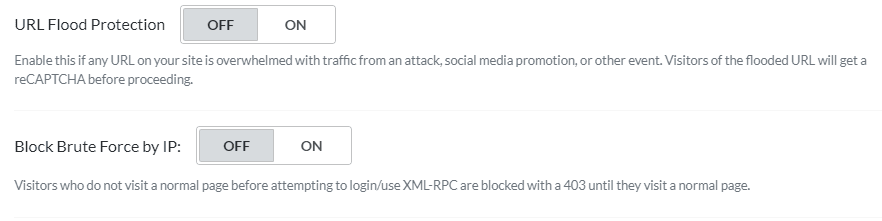
Begræns XML-RPC-anmodninger:
- Aktivér XML-RPC-begrænsning: Bloker POST-anmodninger til XML-RPC fra ikke-pålidelige IP-adresser, når der registreres mistænkelig aktivitet.
Hotlink beskyttelse:
- Aktivér Hotlink-beskyttelse: Undgå, at eksterne websteder linker til dine billeder og andre medier, reducerer tyveri af båndbredde og forbedrer sikkerheden.
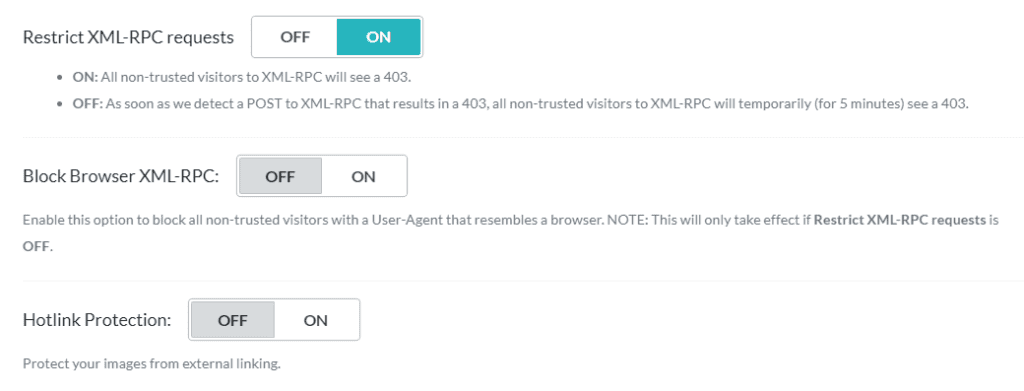
Indstillinger for adgangskontrol
QUIC.clouds CDN-adgangskontrolindstillinger giver dig mulighed for at administrere, hvilke IP-adresser og brugeragenter der kan få adgang til dit websted.
- IP/undernet-tilladelsesliste og blokeringsliste:
- Adresser på tilladelsesliste, der er tillid til: Føj IP-adresser, der er tillid til, til tilladelseslisten for at give dem ubegrænset adgang.
- Blokeringsliste Mistænkelige IP-adresser: Føj mistænkelige eller ondsindede IP-adresser til blokeringslisten for at blokere deres adgang.
- Brugeragentens tilladelsesliste og blokeringsliste:
- Brugeragenter for brugere, der er tillid til: Føj brugeragenter, der er tillid til, til tilladelseslisten for at omgå sikkerhedskontroller.
- Blokeringsliste ondsindede brugeragenter: Bloker brugeragenter, der er kendt for ondsindede aktiviteter.
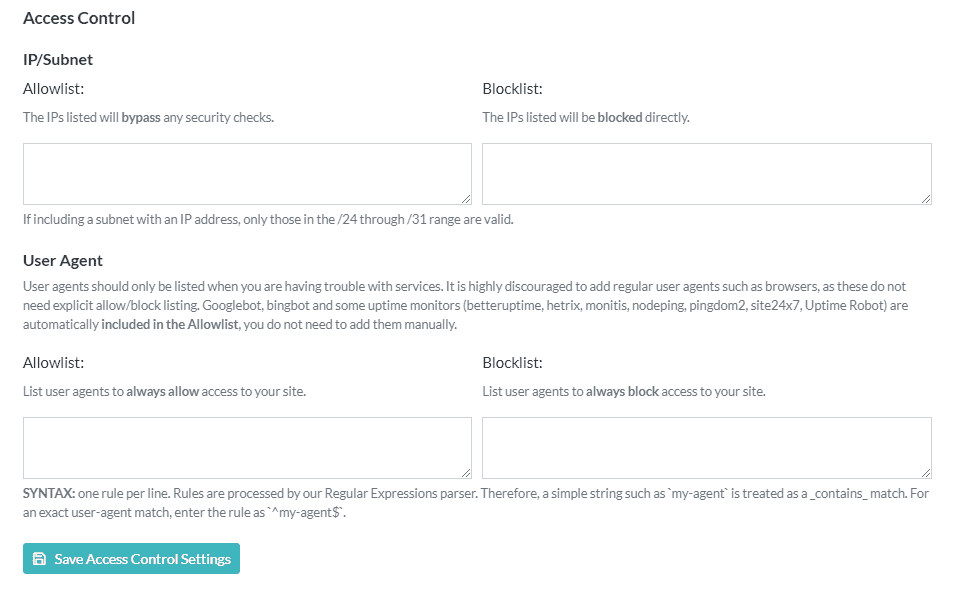
reCAPTCHA-indstillinger
Konfigurer reCAPTCHA for at beskytte dit websted mod automatiserede angreb, samtidig med at legitime brugere nemt kan få adgang til det.
- Vælg reCAPTCHA-type:
- Vælg reCAPTCHA-version: Vælg mellem afkrydsningsfelt eller Usynlig reCAPTCHA (v2).
- Indstil maksimale forsøg:
- Definer maksimale forsøg: Bestem, hvor mange forsøg en bruger får på at gennemføre reCAPTCHA-udfordringen. Standardværdien er 3.
- Brugerdefinerede reCAPTCHA-nøgler:
- Indtast brugerdefinerede nøgler: Du kan også angive din egen reCAPTCHA-webstedsnøgle og hemmelige nøgle for at få mere kontrol over konfigurationen.
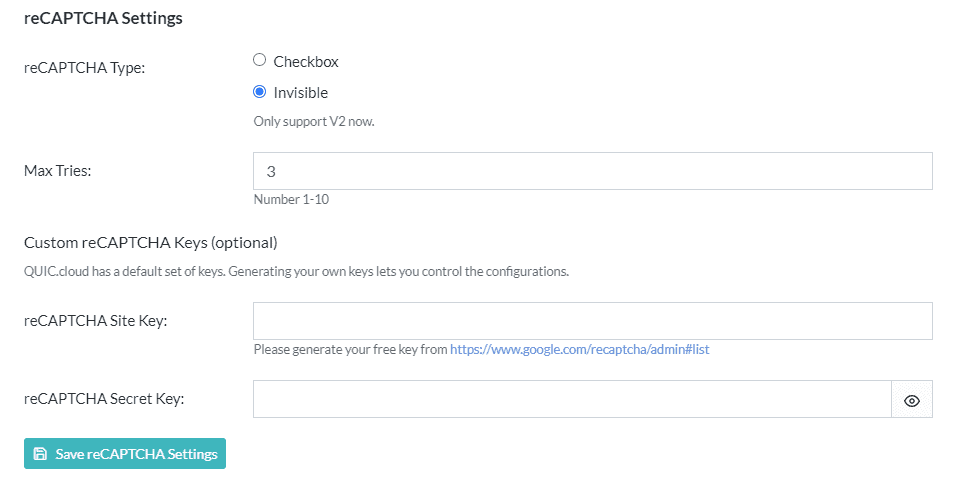
WordPress-specifikke sikkerhedsindstillinger
QUIC.cloud CDN tilbyder flere WordPress-specifikke sikkerhedsfunktioner for at forbedre sikkerheden på dit WordPress-websted.
- Tillad Jetpack:
- Aktivér Jetpack-adgang: Tillad Jetpack-pluginet at få adgang til XML-RPC.
- Bloker WP-API-brugerliste:
- Undgå brugeroptælling: Bloker adgang til WP API-slutpunktet for at forhindre bots i at opdage administratorbrugernavne.
- Bloker WP-API-integrering:
- Deaktiver integrering: Undgå, at dit websted integreres på andre websteder.
- Bloker WLWManifest:
- Skjul WordPress-installation: Bloker adgang til wlwmanifest-filen for at forhindre bots i at registrere din WordPress-installation.
- Bloker forfatterscanning:
- Beskyt forfatteroplysninger: Bloker adgang til forfatteroplysninger for at forhindre bots i at opdage administratorbrugernavne.
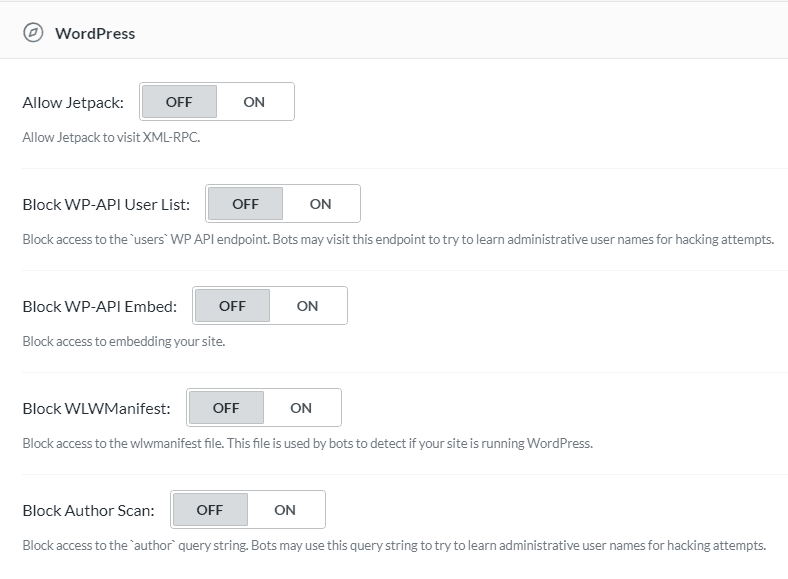
Ved at bruge disse avancerede sikkerhedsfunktioner kan du forbedre dit websteds beskyttelse mod forskellige typer angreb betydeligt, hvilket sikrer en sikker og pålidelig oplevelse for dine besøgende.
Ofte stillede spørgsmål om Quic.Cloud CDN
1. Hvad er den primære fordel ved at bruge QUIC.cloud til mit WordPress-websted?
QUIC.cloud tilbyder end-to-end HTTP / 3-support og dynamisk indholdscaching, hvilket forbedrer hastigheden og ydeevnen på dit WordPress-websted betydeligt.
Ved at udnytte LiteSpeed-cache kan QUIC.cloud betjene både statisk og dynamisk indhold, hvilket sikrer hurtigere indlæsningstider og en jævnere brugeroplevelse. Derudover gør dens integration med LiteSpeed-servere det til et optimalt valg for websteder, der kører på denne infrastruktur.
2. Hvordan aktiverer jeg Brotli-komprimering og minificering på QUIC.cloud?
Brotli-komprimering og -minificering kan aktiveres via LiteSpeed Cache-pluginet. Naviger til LiteSpeed Cache > Page Optimization > CSS / JS-indstillinger i dit WordPress-dashboard. Slå Brotli-komprimering til, og aktiver indstillingerne for HTML-, CSS- og JS-minificering. Denne opsætning komprimerer dine filer, reducerer deres størrelse og forbedrer indlæsningstider.
3. Hvad er QUIC.clouds avancerede sikkerhedsfunktioner, og hvordan beskytter de mit websted?
QUIC.cloud tilbyder robuste sikkerhedsfunktioner, herunder Anti-DDoS-beskyttelse, URL Flood Protection, reCAPTCHA-integration og Brute Force Login Defense.
Disse funktioner hjælper med at afbøde angreb ved at begrænse overdrevne forbindelser, udfordre mistænkelig trafik med reCAPTCHA og blokere ondsindede loginforsøg. Derudover kan du kontrollere adgangen ved at oprette IP- og brugeragenttilladelseslister og blokeringslister for yderligere at sikre dit websted.
4. Hvordan kan jeg overvåge og optimere ydeevnen på mit websted ved hjælp af QUIC.cloud?
QUIC.cloud giver et omfattende dashboard, hvor du kan overvåge forskellige præstationsmålinger. Ved at navigere til QUIC.cloud Dashboard og vælge dit domæne kan du se analyser relateret til trafik, cacheeffektivitet og ressourceforbrug.
Regelmæssig gennemgang af disse målinger giver dig mulighed for at finjustere dine indstillinger, såsom justering af cacheniveauer og aktivering af funktioner som kritisk CSS og unik CSS for at forbedre ydeevnen.
5. Kan jeg bruge QUIC.cloud sammen med Cloudflare, og i så fald hvordan?
Ja, du kan bruge QUIC.cloud sammen med Cloudflare. Mens QUIC.cloud udmærker sig ved at cache dynamisk indhold og give dyb integration med LiteSpeed-servere, er Cloudflare fantastisk til caching af statisk indhold og tilbyder robust DDoS-beskyttelse. For at konfigurere dette skal du konfigurere dit websted til at bruge QUIC.cloud til dynamisk indhold og Cloudflare til statisk indhold. Denne kombination kan maksimere dit websteds ydeevne og sikkerhed.
Konklusion
Opsætning og optimering QUIC.cloud CDN til dit WordPress-websted er en kraftfuld måde at øge hastigheden, forbedre sikkerheden og sikre en problemfri brugeroplevelse. Ved at udnytte funktioner som Brotli-komprimering, HTTP / 2 og HTTP / 3-understøttelse og avanceret billedoptimering vil dit websted være veludstyret til at håndtere trafik effektivt og sikkert.
Hvis du har fulgt denne vejledning og implementeret QUIC.cloud med succes, er du på rette vej til et hurtigere og mere sikkert websted. Men hvis du leder efter endnu mere robust ydeevne og dedikeret support, skal du overveje vores hostingtjenester. Vores hostingplaner er optimeret til WordPress og fuldt kompatible med QUIC.cloud, hvilket giver dig en problemfri integrationsoplevelse.
Besøg vores side med hostingplaner for at finde ud af, hvordan vores højtydende servere og ekspertsupport yderligere kan forbedre dit websteds hastighed og sikkerhed. Tak fordi du stoler på os med din WordPress-optimeringsrejse!